Step 5
复制城市的照片,我们必须使用不同的命令,因为它有一个与它的图层蒙版。因此,去选择>全部选择一切,然后编辑>“复制合并复制的照片。这会将正是你看到屏幕与透明的天空。回到背景图像和Command键(邮编:按住Ctrl键)上的云层,把周围的天空再次选择图层蒙板。然后去编辑>选择性粘贴>粘贴到粘贴到我们的背景图像的城市天际线。使用移动工具(V)移动到的地方。因为粘贴到命令会自动创建一个图层蒙版,您不必担心在路上移动。它会自动从照片底部留下隐患。
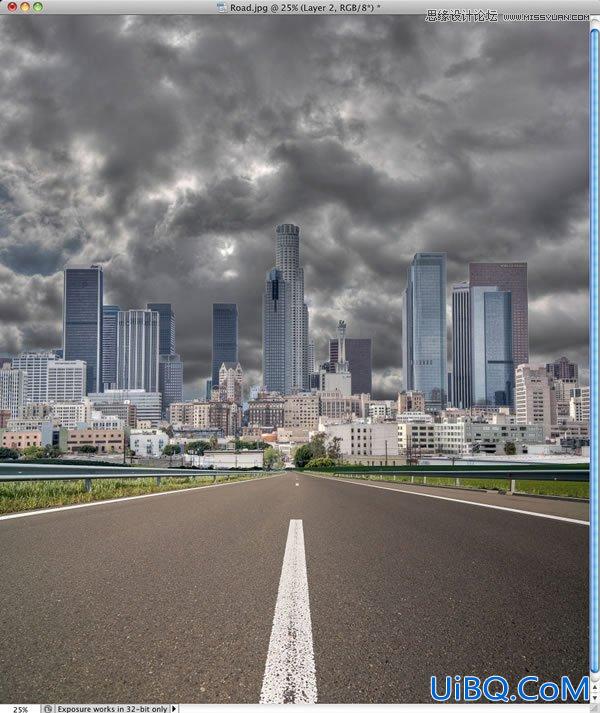
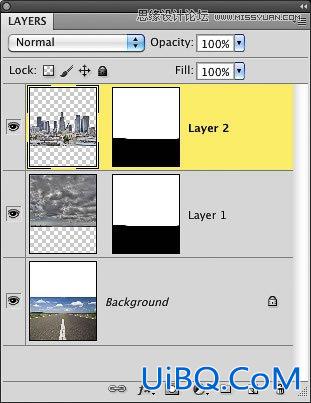
Step 6
下一步,我们将添加一些对比和变暗一点的城市。在“图层”面板底部的创建新的调整层图标上点击并选择“曲线”。在曲线的中间,向下拖动它。
然后,点击“创建剪贴蒙版图标在底部的调整面板(它是从左边的第三个图标,看起来像被拉断的顶部与奥利奥饼干)。虽然你在它的时候,让我们的道路变暗。
只需按按住Option(邮编:ALT)键并拖动你刚刚创建的道路层以上的曲线调整层。按住Option键的副本(不移动)无论你拖动它的调整层。
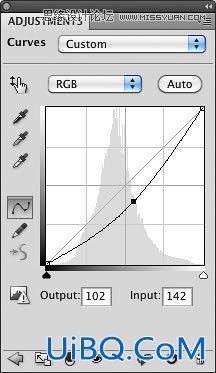
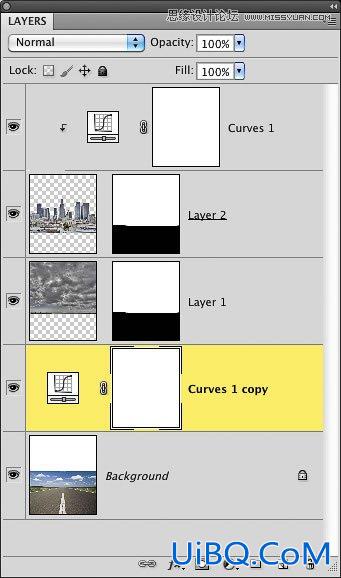
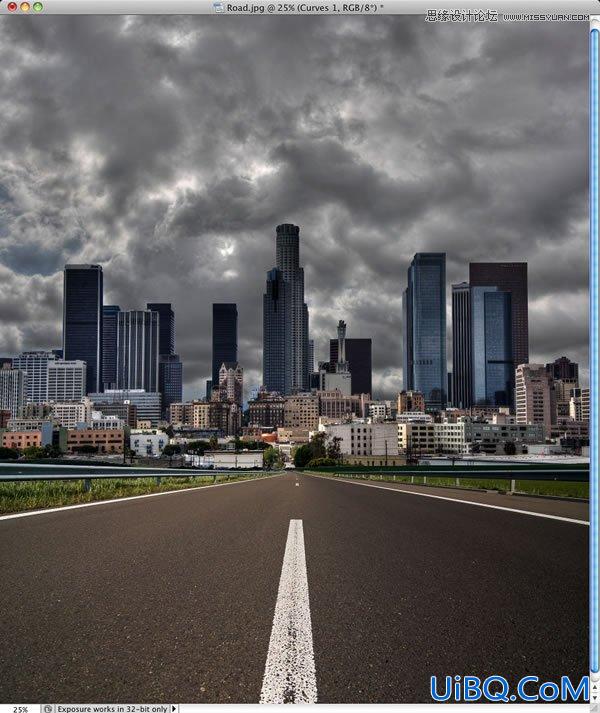
Step 7
有一些非常明亮的云和光来自背后的城市,但我们没有看到任何,我们真想把人民的小康城市的注意。按G选择渐变工具从工具箱。在选项栏上的渐变,打开渐变选择器,并选择从前景到透明的左上角,这是第二梯度的缩略图旁边的优艾设计网_Photoshop向下箭头(圆圈)。立即渐变选择器的右侧是渐变的类型图标。
点击上反映的图标(右二),然后设置前景色为白色,按研发,然后十
![]()









 加载中,请稍侯......
加载中,请稍侯......
精彩评论